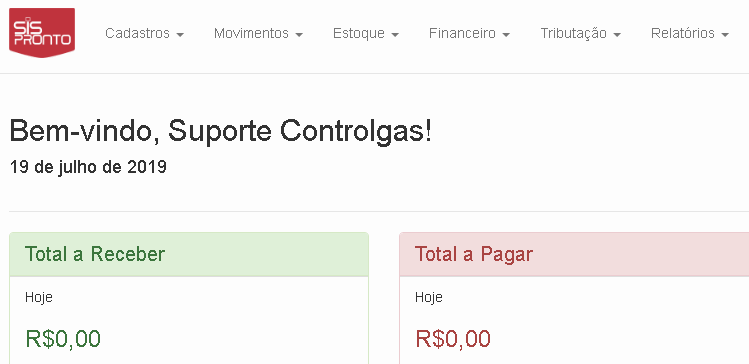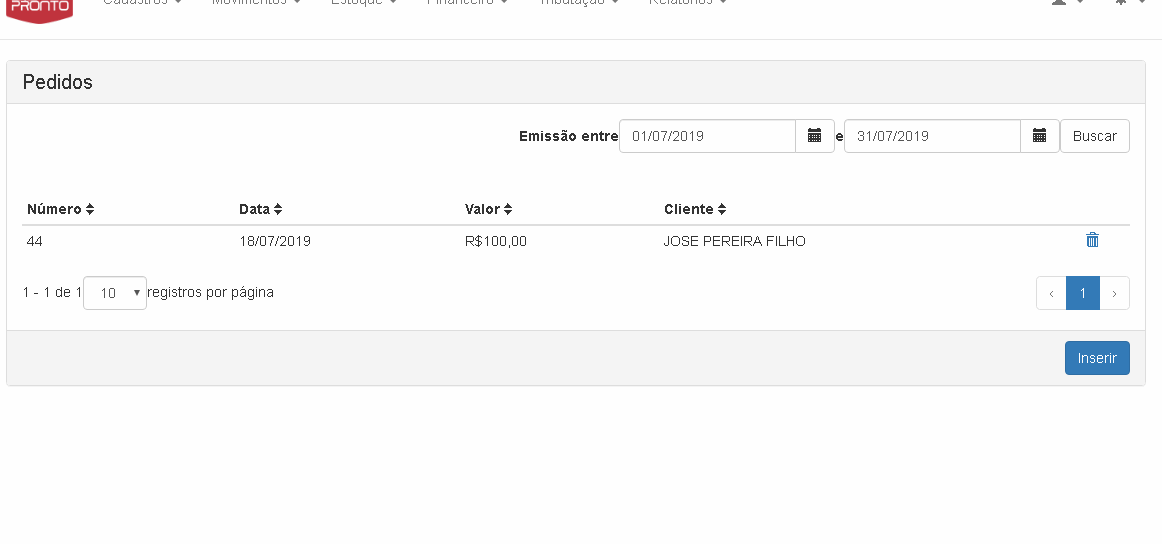Pedidos-SisPronto: mudanças entre as edições
De Controlgas
(Criou página com '.') |
Sem resumo de edição |
||
| Linha 1: | Linha 1: | ||
. | . | ||
{{#seo: | |||
|title= Pedidos-SisPronto | |||
|titlemode=replace | |||
|keywords=SisPronto, Sistema, Movimentos, Pedidos, Menu, Manual, Guia. | |||
|description=Esta página tem por objetivo ensinar a fazer e editar pedidos no site SISPRONTO. | |||
}} | |||
<center>[[image:logo-sispronto.png|class=img-thumbnail|link=Wiki SisPronto]]</center> | |||
<div class="col-md-5"><span style="color:#636363"><i class="fas fa-home fa-2x"></i></span> [[Wiki SisPronto|<span style="color:#636363"><font size=4>'''Página Principal'''</font></span>]]</div> | |||
---- | |||
==== <center><span style="color:#0F5B8F">'''Pedidos'''</span></center> ==== | |||
<font size=3>'''Objetivo''': Este manual tem por objetivo ensinar a fazer e editar pedidos no site SISPRONTO.</font><br> | |||
<font size=3><center> '''<u>1° Passo</u>''': Na página inicial do site '''SisPronto''', selecione o menu '''Movimentos''' e clique na opção '''Pedidos''', como mostrado na imagem abaixo:</center></font><br> | |||
<center>[[Arquivo:1GifPedidosSis.gif|class=img-thumbnail]]</center> | |||
<font size=3><center> '''<u>2° Passo</u>''': Nessa aba é possível realizar duas ações, a primeira é visualizar ou até mesmo editar pedidos feitos anteriormente, basta selecionar o período em que o pedido foi feito e clicar no botão [[image:sisBUSCAR.png|72 x 36]], será listado então os pedidos feitos no período desejado.</center></font><br> | |||
<center>[[Arquivo:2GifPedidosSis.gif|class=img-thumbnail]]</center> | |||
<font size=3><center> '''<u>3° Passo</u>''': Para editar um pedido já feito clique nele e altere o que for preciso e clique no botão [[image:sisSALVAR.png|69 x 38]]</center></font><br> | |||
<center>[[Arquivo:3GifPedidosSis.gif|class=img-thumbnail]]</center> | |||
<font size=3><center> '''<u>4° Passo</u>''': A segunda ação que pode ser realizada é a de novo pedido clicando no botão [[image:sisINSERIR.png|69 x 38]]. Ao abrir a janela de novo pedido deve-se preencher os campos pedidos, especialmente aqueles que têm o sinal de * ao lado que sinaliza que eles são obrigatórios ('''Cliente, Local de Entrega, Item, Quantidade, Valor Unitário, Forma de Pagamento Prevista.''') o outros são opcionais, clicando no botão [[image:sisADICIONAR.png|100 x 34]] é possível acrescentar outros itens ao pedido, para finalizar o novo pedido clique no botão [[image:sisSALVAR.png|69 x 38]].</center></font><br> | |||
<center>[[Arquivo:4GifPedidosSis.gif|class=img-thumbnail]]</center> | |||
<div class="btn btn-primary"><i class="fas fa-arrow-left"></i> [[Movimentos - SisPronto|<span style="color:#FFFEFF">Página Anterior </span>]]</div> | |||
<center>[[image:ProntoMini.png|class=img-thumbnail|link=Wiki SisPronto]]</center><br> | |||
<center>Tem alguma dúvida relacionada ao site '''SisPronto'''?</center><br> | |||
<center>Acesse nosso chat : '''chat.controlgas.com.br ''' ou</center> | |||
<center>em contato pelo telefone '''(46) 3225-0639'''.</center><br> | |||
<center>'''Atenciosamente, equipe ControlGás.'''</center> | |||
Edição das 11h22min de 19 de julho de 2019
.

Pedidos
Objetivo: Este manual tem por objetivo ensinar a fazer e editar pedidos no site SISPRONTO.